Google Home이 Wi-Fi에 연결되지 않을 때 수행할 작업
Google Home이 작동하려면 인터넷 연결이 활성화되어 있어야 합니다. 즉, Google Home을 Wi-Fi에 연결해야 음악을 재생하고, 무선 기기에 연결하고, 캘린더 일정을 쿼리하고, 길을 안내하고, 전화를 걸고, 날씨를 확인하는 등의 작업을 할 수 있습니다.
Google Home이 인터넷에 잘 연결되지 않거나 연결된 기기가 Google Home 명령에 응답하지 않는 경우 다음과 같은 현상이 나타날 수 있습니다.
- 음악 재생이 원활하지 않거나 음악이 시작되고 즉시 멈춥니다.
- 다른 홈 기기로 메시지를 브로드캐스트할 수 없습니다.
- Netflix 또는 YouTube는 사용자에게 알려도 열리지 않습니다.
- 온라인 조회는 불규칙하고 절반만 작동합니다.
- Google Home에 "문제가 발생했습니다. 다시 시도하십시오"라는 메시지가 너무 자주 표시됩니다.
- 아무 것도 재생되지 않는 경우에도 장치가 정적을 생성합니다.
다행히 Google Home은 무선 기기이기 때문에 가능한 솔루션을 찾을 수 있는 곳이 많이 있습니다. Wi-Fi에 연결되지 않는 이유는 기기 자체뿐만 아니라 같은 위치에 있는 주변 기기까지 회로망.
제대로 연결되었는지 확인
이것은 분명해야 하지만 Google Home은 방법을 설명할 때까지 인터넷에 연결하는 방법을 모릅니다. Wi-Fi에 연결합니다. 즉, Google Home을 사용하여 설정할 때까지 Google Home에서 아무 것도 작동하지 않습니다. 앱.
다운로드 안드로이드용 구글 홈 또는 iOS용으로 받으세요. Google Home을 Wi-Fi에 연결하기 위해 앱 내에서 수행해야 하는 특정 단계는 Google 도움말에 설명되어 있습니다. Google 홈을 설정하는 방법 가이드.
Google Home이 Wi-Fi에 잘 연결되었지만 최근에 Wi-Fi 비밀번호를 변경했다면 비밀번호를 업데이트할 수 있도록 Google Home을 재구성해야 합니다. 그렇게 하려면 먼저 현재 설정을 분리하고 새로 시작해야 합니다.
방법은 다음과 같습니다.
Google Home 앱에서 재구성하려는 기기를 탭합니다.
-
수도꼭지 설정 Wi-Fi 비밀번호를 업데이트해야 하는 Google Home 기기의 (톱니바퀴 버튼)
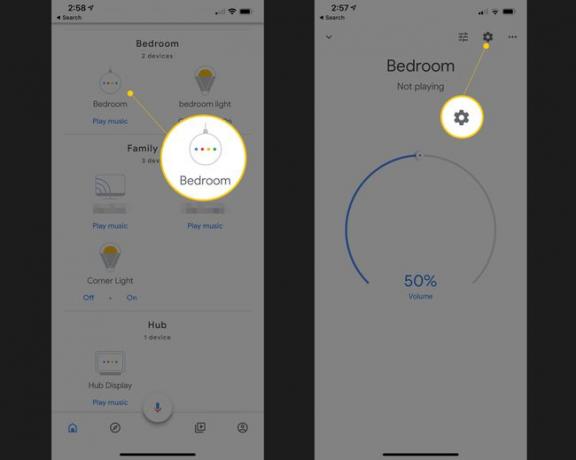
선택하다 와이파이 그런 다음 선택 네트워크 삭제.
수도꼭지 추가하다 앱의 메인 화면에서
선택하다 기기 설정 그리고 새 기기.
Google Home을 추가할 집을 선택한 다음 다음.
화면 지침에 따라 계속하거나 위에 링크된 설정 지침에 따라 도움을 받으세요.
라우터 또는 Google Home 이동
라우터는 Google Home이 인터넷에 연결할 수 있는 유일한 방법이므로 먼저 살펴봐야 하는 연결 지점입니다. 간단합니다. Google Home을 라우터에 더 가깝게 옮기고 증상이 개선되는지 확인하기만 하면 됩니다.
Google Home이 라우터에 가까울 때 더 잘 작동한다면 라우터에 문제가 있거나 라우터와 Google Home이 정상적으로 있는 위치 사이에 간섭이 있는 것입니다.
영구적인 해결책은 Google Home을 라우터에 더 가깝게 옮기거나 라우터를 옮기는 것입니다. 더 넓은 지역에 도달할 수 있는 더 중심적인 곳, 바람직하게는 벽과 다른 곳에서 떨어진 곳 전자 제품.
라우터를 이동할 수 없거나 움직여도 소용이 없고 다시 시작해도 도움이 되지 않지만 라우터가 Google Home Wi-Fi 문제의 원인이라고 확신하는 경우 라우터를 더 나은 것으로 교체하거나, 더 나은 라우터 안테나를 설치하거나, 대신 메시 네트워크를 구입하는 것을 고려할 수 있습니다. 적용 범위.
Bluetooth 연결과 관련하여 동일한 아이디어가 적용됩니다. Bluetooth 장치를 Google Home 또는 그 반대의 경우 올바르게 페어링되어 통신할 수 있는지 확인합니다. 제대로.
정전기가 사라지거나 일반적으로 서로 가까울 때 더 잘 작동하면 거리 또는 간섭 문제가 더 많습니다. 다른 기기가 Google에 영향을 미치지 않도록 방 안의 위치를 조정해야 하는 경우 집.
다른 네트워크 장치 끄기
이것은 Google Home을 다시 작동시키기 위한 과감하거나 비현실적인 솔루션처럼 보일 수 있습니다. 그러나 동일한 장치를 통해 인터넷에 액세스하는 많은 장치가 있는 경우 대역폭은 실제 문제가 될 수 있습니다. 회로망. 네트워크를 한 번에 너무 많이 사용하면 다음과 같은 문제가 발생합니다. 버퍼링, 노래가 무작위로 중지되거나 아예 시작되지 않는 경우, 일반적인 지연 및 응답 누락 구글 홈.
컴퓨터에 영화 다운로드, 스트리밍과 같은 다른 네트워크 관련 작업을 수행하는 동안 Google Home 연결 문제가 발견되면 음악을 Chromecast로 전송하거나 비디오 게임을 하는 등의 활동을 하려면 이러한 활동을 일시 중지하거나 Google Home을 사용하지 않을 때만 수행하는 것이 좋습니다.
기술적으로 이것은 Google Home, Netflix, HDTV, 컴퓨터, 음악 스트리밍 서비스 또는 기타 기기의 문제가 아닙니다. 대신 사용 가능한 대역폭을 최대화한 결과일 뿐입니다.
제한된 대역폭 연결을 피하는 유일한 방법은 인터넷을 다음을 제공하는 계획으로 업그레이드하는 것입니다. 더 많은 대역폭을 사용하거나 위에서 언급한 것처럼 네트워크를 사용하는 장치를 제한하기 시작합니다. 동시에.
라우터 및 Google Home 다시 시작
문제가 있는 네트워크 기기를 종료해도 Google Home이 Wi-Fi에 연결되지 않으면 좋은 기회가 있습니다. Google Home을 다시 시작해야 한다는 메시지가 표시되며, 확인을 위해 라우터를 다시 시작할 수도 있습니다.
두 장치를 모두 다시 시작하면 일시적인 문제를 일으키는 일시적인 문제가 해결됩니다.
벽에서 전원 코드를 뽑고 60초 동안 기다렸다가 다시 연결하면 Google Home을 재부팅할 수 있습니다. 또 다른 방법은 Google Home 앱을 사용하는 것입니다.
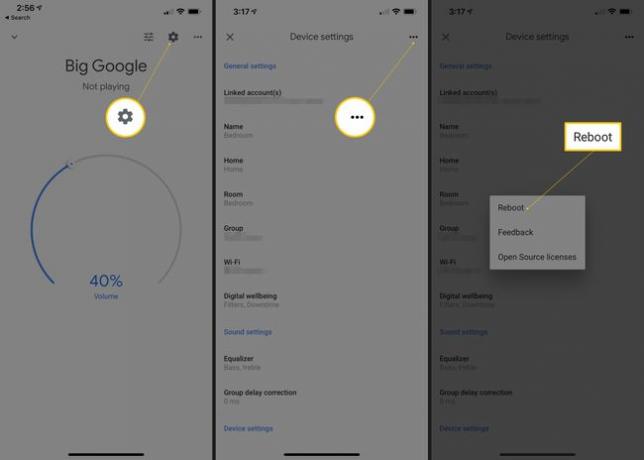
재부팅하려는 장치를 탭합니다.
상단의 설정 아이콘을 선택한 다음 가로로 된 세 개의 점 메뉴를 선택합니다.
고르다 재부팅 옵션.
우리의 라우터 다시 시작에 대한 안내 도움이 필요한 경우.
라우터 및 Google Home 재설정
위 섹션에 대한 다시 시작 아마 눈치채셨겠지만 이러한 장치는 단순히 종료했다가 다시 시작합니다. 재설정은 소프트웨어를 영구적으로 지우고 장치를 처음 구입했을 때의 상태로 복원하기 때문에 다릅니다.
재설정은 Google Home이 Wi-Fi와 작동하도록 하기 위한 마지막 시도여야 합니다. Google Home에 대한 모든 맞춤설정이 지워지기 때문입니다. Google 홈 재설정 연결된 모든 장치와 음악 서비스의 연결을 해제하고 라우터를 재설정하면 Wi-Fi 네트워크 이름 및 암호와 같은 항목이 지워집니다.
따라서 위의 다른 모든 방법으로 Wi-Fi에서 Google Home을 사용할 수 없는 경우에만 이 단계를 완료하려고 합니다. 하지만, 이것이 얼마나 파괴적인지 때문에 가능한 모든 것을 재설정하므로 대부분의 Google Home Wi-Fi 문제에 대한 해결책일 가능성이 높습니다. 초기화.
원하는 경우 두 장치에서 소프트웨어를 복원하지 않고도 문제가 해결되는지 확인하기 위해 하나는 재설정하고 다른 하나는 재설정할 수 없습니다. 예를 들어, 라우터를 재설정하려면 다음 단계를 따르세요. 그런 다음 Google Home이 Wi-Fi에 연결되는지 확인합니다.
Wi-Fi가 여전히 Google Home에서 작동하지 않으면 재설정해야 합니다.
- Google 홈 재설정: 후면의 마이크 음소거를 약 15초 동안 또는 재설정 중이라는 소리가 들릴 때까지 길게 누릅니다.
- 구글 홈 미니: 기기를 뒤집어 하단의 원을 찾습니다. FDR 버튼을 15초 동안 길게 누릅니다. Google 어시스턴트가 재설정 중이라는 말을 들어야 합니다.
- Google Home Max 재설정: 기기 뒷면의 전원 코드 옆에 있는 초기화 버튼을 찾아 약 15초 동안 또는 초기화 중이라는 소리가 들릴 때까지 길게 누릅니다.
- Google 홈 허브 재설정: 기기 뒷면의 볼륨 버튼을 10초 동안 길게 누릅니다. Google 어시스턴트가 재설정되면 알려줍니다.
마지막으로 라우터가 마지막 단계에 있을 수 있다고 생각했습니까? 만약 그렇다면, 새로운 것을 얻을 때가 되었을 것입니다. Google은 시장에서 최고 중 하나이며 Google Home과 원활하게 작동하는 메시 라우터를 만듭니다.
도움이 더 필요하세요?
이 시점에서 다음이 있어야 합니다.
- 인터넷을 사용하도록 Google Home을 구성했습니다.
- 강력한 연결을 설정하기 위해 라우터에 충분히 가깝게 배치했습니다.
- 다른 장치의 간섭 제거
- Google Home뿐만 아니라 라우터도 다시 시작하고 재설정했습니다.
지금 할 수 있는 일은 Google Home 지원팀에 문의하는 것 외에는 없습니다. 업데이트해야 하는 소프트웨어에 버그가 있을 수 있지만 특정 Google Home에 문제가 있을 가능성이 큽니다.
그렇지 않다면 라우터에 문제가 있을 수 있지만 네트워크의 다른 모든 항목(예: 컴퓨터와 전화는 Wi-Fi에 연결할 수 있지만 Google Home은 연결할 수 없음), Google에 문제가 있을 가능성이 높습니다. 집.
Google에서 교체를 받을 수도 있지만 첫 번째 단계는 문제에 대해 Google에 연락하고 상황을 해결하기 위해 수행한 모든 작업을 설명하는 것입니다.
보다 기술 지원에 문의하는 방법 시작하기 전에 Google Home 지원팀에 전화 요청 또는 그들과 채팅/이메일.
